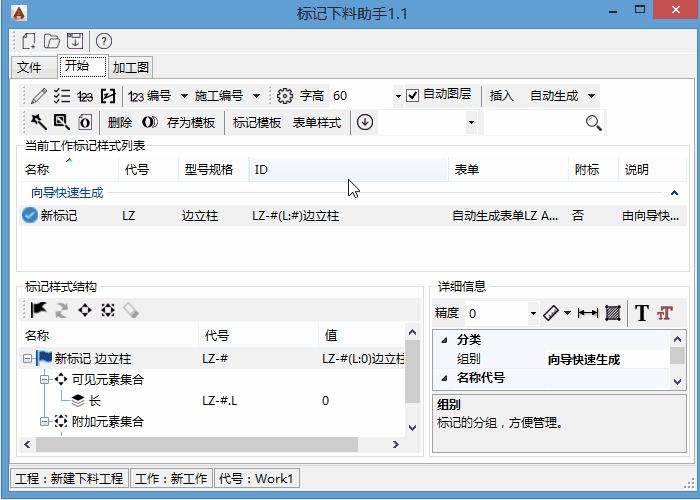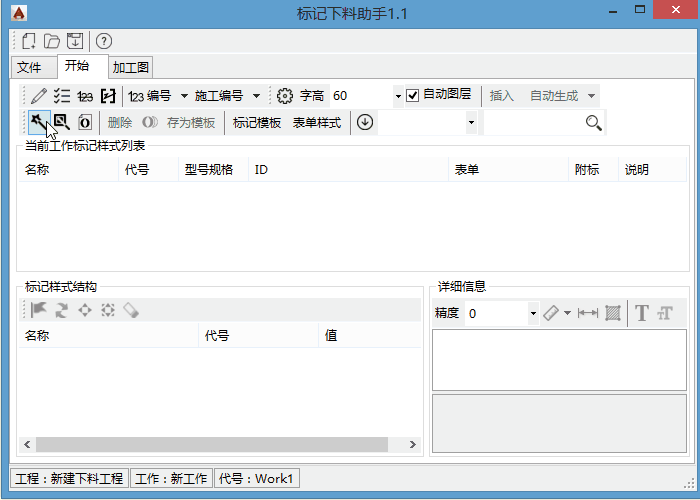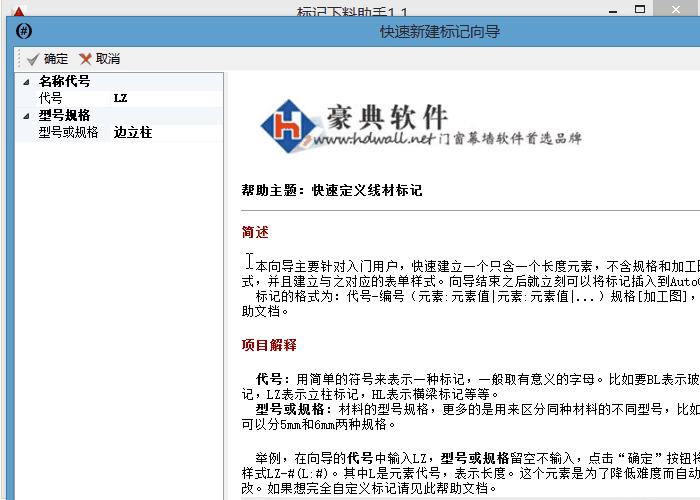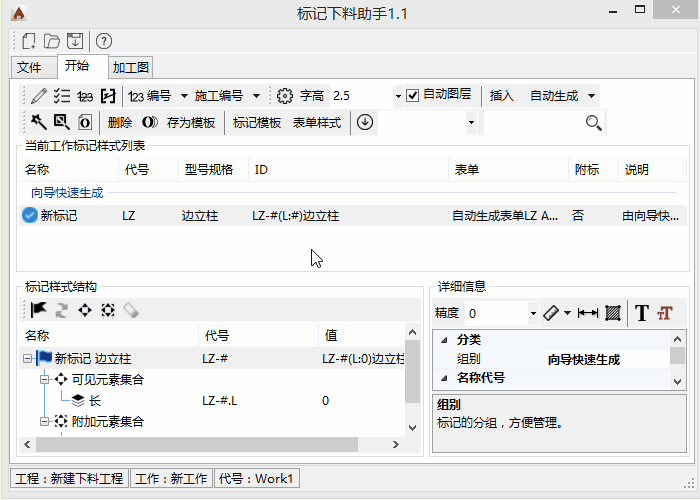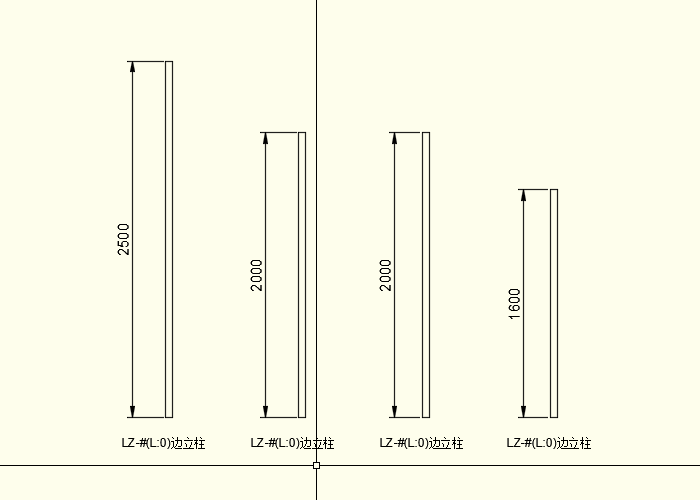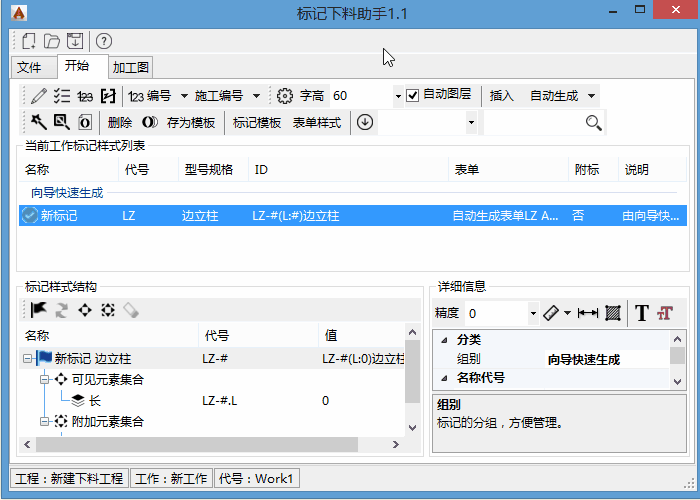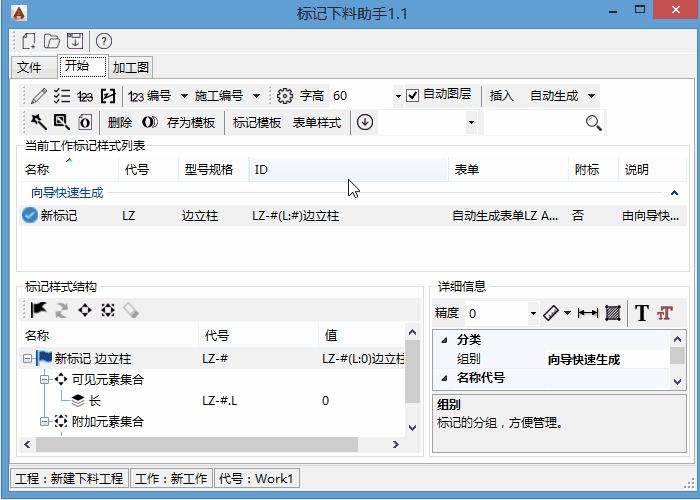概述
初学用户可根据分解步骤建立简单的标记,提取线材材料。
步骤
1.在“开始”选项卡界面点击“快速新建线材标记样式按钮”,弹出向导。
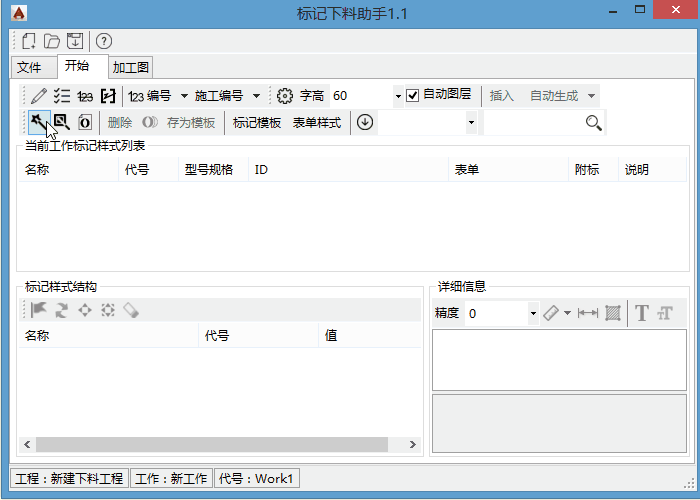
弹出的向导对话框中,默认已经把标记代号写为LZ,意思为立柱。用户可根据需要更改,最好采用有含义的代号,比如HL表示横梁,XC表示型材,GG表示钢管等等。
2.输入代号,规格等,点击确定。
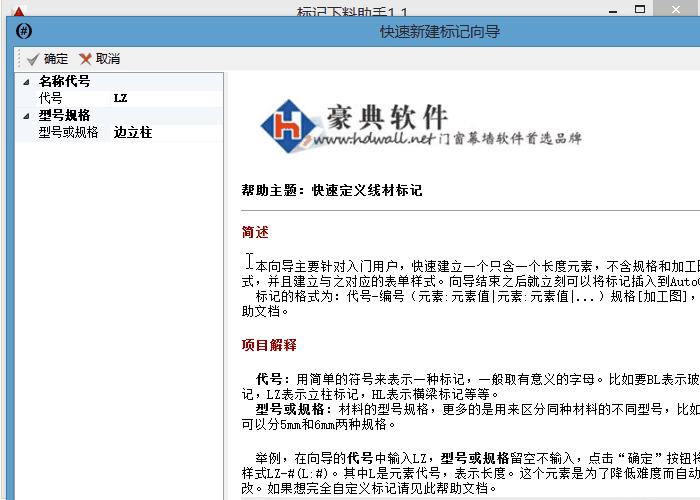
向导对话框关闭,可以观察到在“当前工作标记样式列表”中生成了一个新的标记样式,点击“表单样式”按钮,弹出“表单结构样式”界面,可以观察到已经生成了一个相应的表单样式。
3.在“当前工作标记样式列表”中选中刚刚生成的标记样式,设置好合适的字高,点击“插入”按钮,将其插入到AutoCAD中。
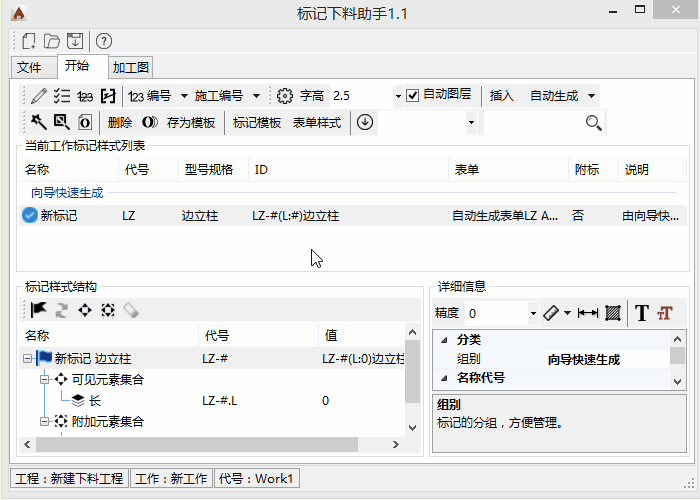
标记文字属于正常的AutoCAD文字,可以用拷贝命令将标记文字复制到每个材料的附近,准备下一步修改标记文字。
4.修改标记文字。用户可以在AutoCAD中根据每个材料的不同手工编辑标记文字,但是软件提供了更自动化的方式,点击铅笔图标“编辑标记”按钮,选中要修改的标记文字,利用各种工具修改标记文字。
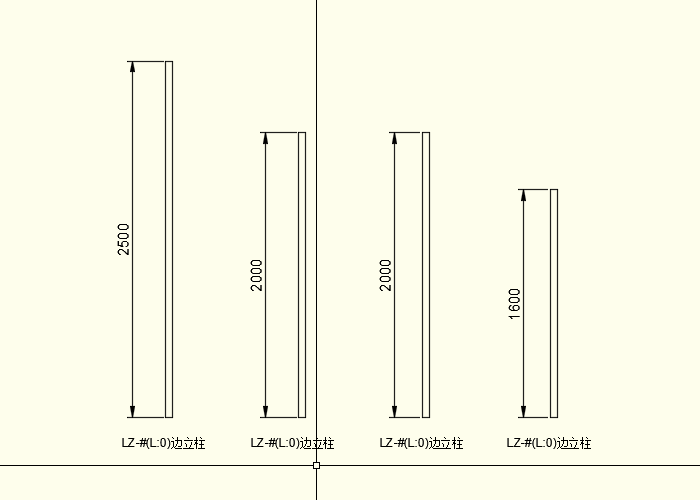
5.点击“编号”按钮,选择标记文字,自动编号。
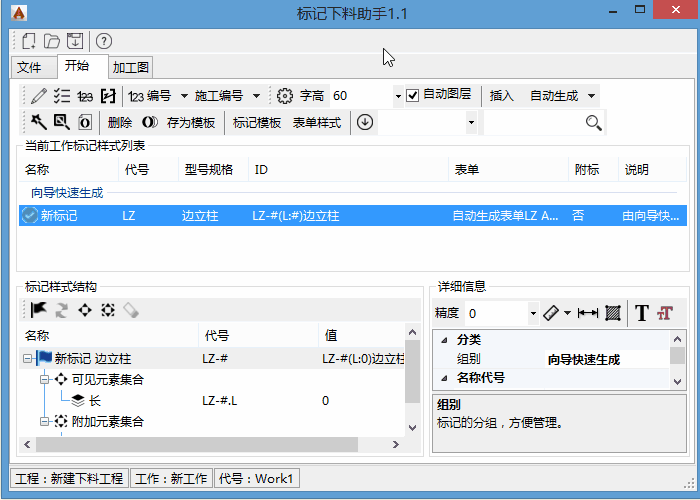
6.转到“工程”选项卡,点击“选择数据”按钮,选择编号之后的标记文字,完成材料统计。